迅捷CAD编辑器把CAD图纸批量转成PDF文件的详细操作内容, 如果新手小伙伴在使用快速CAD编辑器时,无法将CAD图纸批量转换成PDF文件,下面我们就来学习一下快速CAD编辑器将CAD图纸批量转换成PDF文件的详细操作,希望对你有所帮助。
首先运行快速CAD编辑器。软件打开后,点击“文件”选项,然后点击“批量处理”功能。
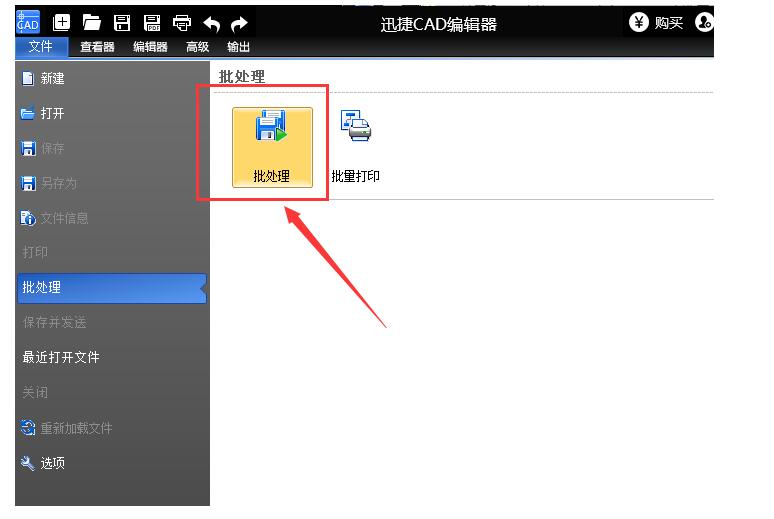
接下来,批处理窗口将会打开。首先点击添加文件添加需要批量转换的CAD图档,然后点击输出格式发现这里有很多文件格式,选择需要转换的PDF文件格式。
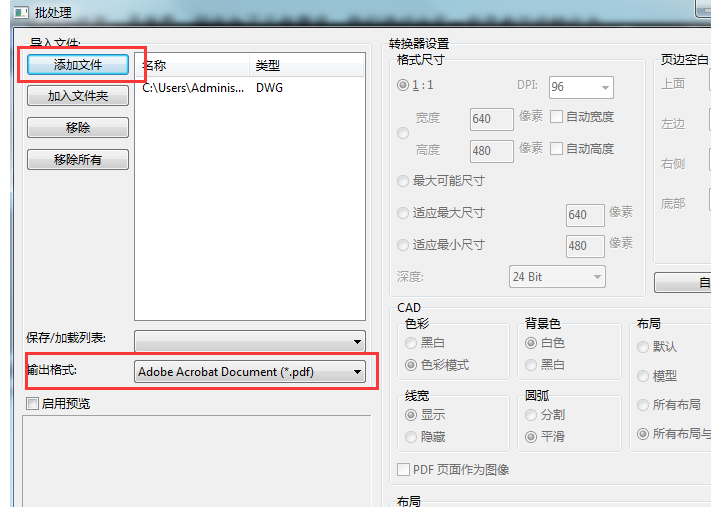
然后点击“浏览”按钮,选择转换后的PDF文件的存储位置,以上操作全部完成后点击“开始”,等待文件处理完成,则CAD图档将成功转换为PDF文件。
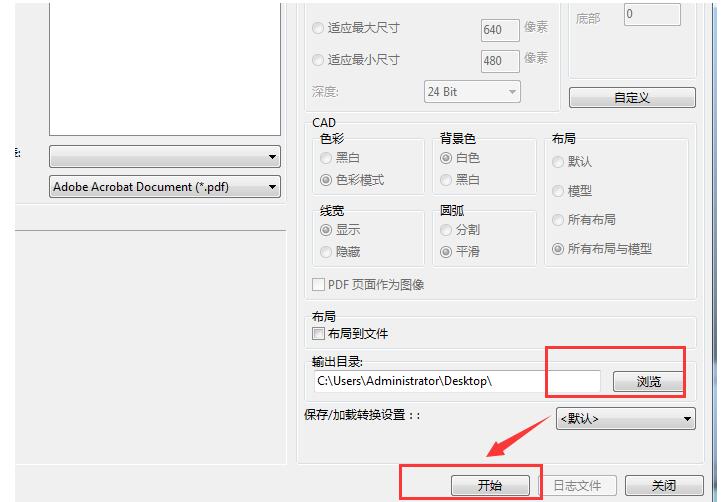
以上说明了快速CAD编辑器批量转换CAD图纸为PDF文件的详细操作内容。希望有需要的朋友都来学习。
迅捷CAD编辑器把CAD图纸批量转成PDF文件的详细操作内容,以上就是本文为您收集整理的迅捷CAD编辑器把CAD图纸批量转成PDF文件的详细操作内容最新内容,希望能帮到您!更多相关内容欢迎关注。
